によって導入されたノベルティの一つ Microsoft 打ち上げで Windows ビスタ 表示するためのユーザの能力がある プレビュー (サムネイル)へ アプリケーション 彼らのボタンの上にマウスカーソルを置いたときにシステムで実行されている タスクバー。 それがあると考えられていないが 簡潔な 非常に重要なシステム Windows、大多数のユーザーは、タスクバー内のアプリケーション、フォルダー、または最小化されたファイルをすばやく識別するためにこれを頻繁に使用します。 プレビュー よりやや高いように思われる サイズ default セットシステム。
あなたがしたい場合は タスクバーに表示されるサムネイルのサイズを大きくする システム Windowsしかし、使用する必要はありません カスタマイズツール サードパーティは、単純に、これを行うことができます レジストリエディタ以下の手順を使用して。
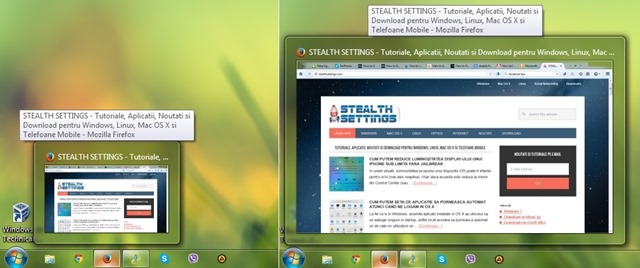
どのようにしてサムネイルのサイズを増やすことができますか Windows タスクバー?
- オープン レジストリエディタ (タイプ: regeditを in ラン そして、与えます Enter)、キーに移動します ます。HKEY_CURRENT_USER \ Software \ Microsoft \Windows\現在のバージョン\エクスプローラー\タスクバンド
- 以下 タスクバンド、右側に、エントリDを作成しますWORD MinThumbSizePx、誰にあなたが与える カスタム値これは、数を表す ピクセル サイトのサムネイル(例えば、 500)
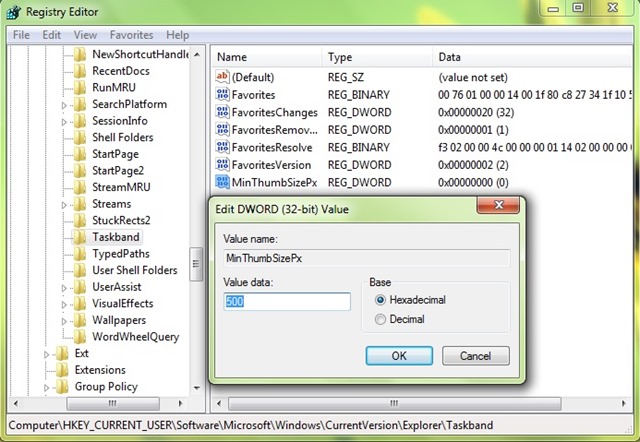
- その後 regeditを閉じる si エクスプローラーを再起動する (または与える ログイン/ログオフ、またはシステムを再起動します)
あなたは、これらを行った後 レジストリの変更 (そして再起動した後 explorer.exeの)、あなたはそれを気づくでしょう のサムネイルサイズ Windows タスクバー システムによって設定されたものよりも高いであろう。
注意:システムレジストリを変更する前に、システムレジストリを作成するか、システムの復元ポイントを作成して不快な結果を避けてください。
STEALTH SETTINGS -のサイズを増やす方法 Windows サードパーティ ツールを使用しないタスクバーのサムネイル